Ранее мы показали вам, как добавить водяной знак на рабочие листы в Microsoft Excel 2007 . Microsoft Word 2013 имеет простую опцию водяного знака по умолчанию, но в Excel 2013 вам нужно добавить водяные знаки, используя параметры верхнего и нижнего колонтитула. Вот как в Excel 2010 или 2013.
Примечание редактора. Вот ссылка, если вы ищете инструкции по добавлению водяного знака в последнюю версию Excel .
Как поставить водяной знак на рабочий лист в Excel 2010
Откройте рабочий лист, на который вы хотите добавить водяной знак, щелкните вкладку «Вставка» на ленте. затем верхний и нижний колонтитулы.
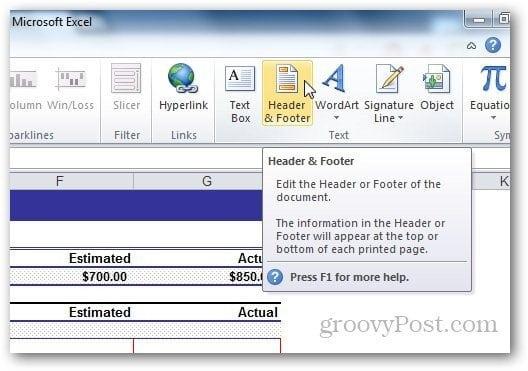
В разделе «Инструменты верхнего и нижнего колонтитула» выберите «Дизайн» и нажмите «Изображение из элементов верхнего и нижнего колонтитула».
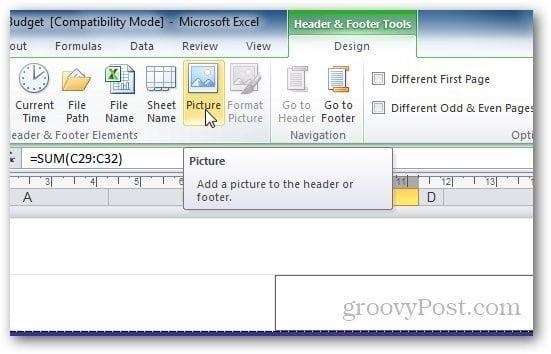
Найдите изображение, которое хотите использовать в качестве водяного знака. Обратите внимание, что после того, как вы добавите изображение в поле заголовка, оно покажет вам &[Изображение] на вкладке, но не беспокойтесь. Щелчок по любой другой ячейке изменит этот текст обратно на изображение. Если вы хотите, чтобы он отображался посередине листа, просто нажмите Enter перед лайком &[Picture] и переместите его в то место, где вы хотите, чтобы заголовок отображался.
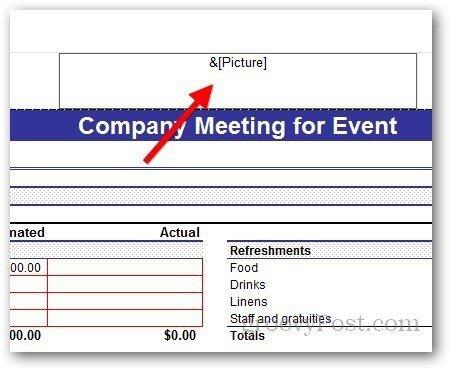
Использование WordArt в качестве водяного знака в Excel 2010
Вы также можете использовать WordArt в качестве водяного знака в Excel 2010. Нажмите « Вставить» >> WordArt . Выберите нужный формат и введите текст.
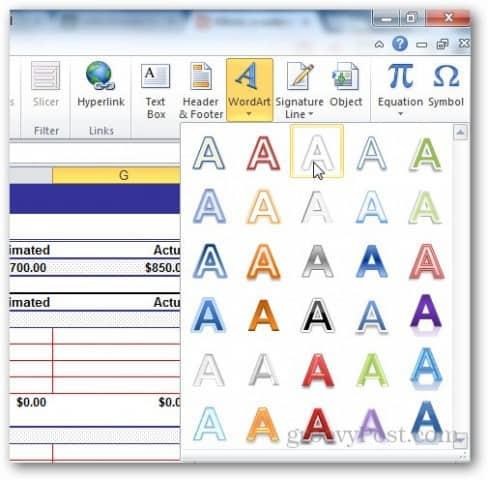
В появившемся ярлыке небольшого текстового редактора вы можете изменить размер шрифта, который хотите использовать.

Но использование этого WordArt может затруднить чтение листа пользователем. Нажмите «Формат» в разделе «Инструменты дизайна».
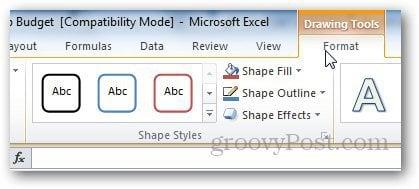
Щелкните маленькую стрелку под стилями WordArt, чтобы открыть параметры WordArt.
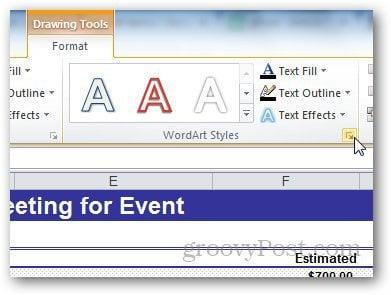
Оттуда выберите «Заливка текста» на боковой панели и выберите «Сплошная заливка». Отсюда также настройте прозрачность на что-то подходящее и нажмите «ОК». Таким образом, мы можем изменить видимость водяного знака, чтобы он не закрывал текст на листе.
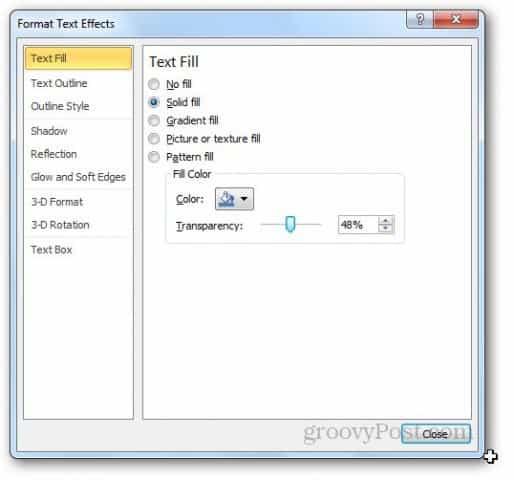
Теперь перейдите к Text Outline и выберите без строки.
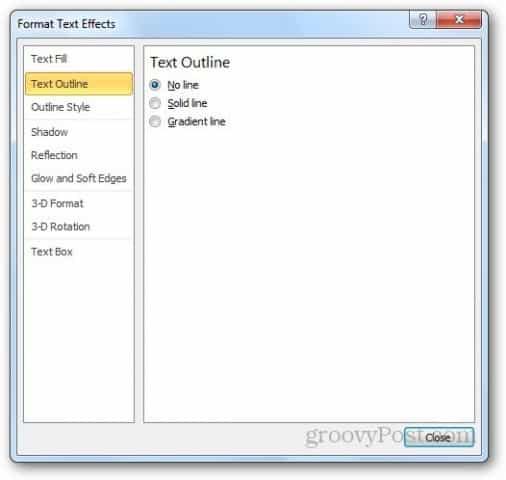
Вот как выглядит водяной знак WordArt. Вы можете поиграться с настройками, чтобы получить желаемый результат.
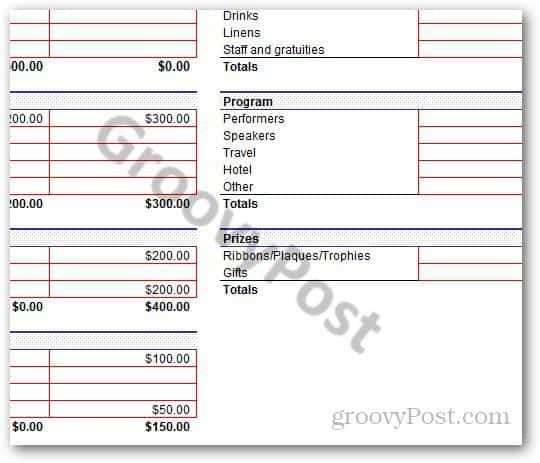
Как добавить водяной знак в Excel 2013
Большинство шагов в Excel 2013 такие же, как и в Excel 2010. Основное отличие заключается в макете Excel. Просто перейдите в Вставка >> Верхний и нижний колонтитулы .
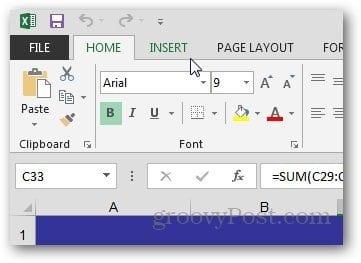
Нажмите кнопку «Изображение» в элементах верхнего и нижнего колонтитула.
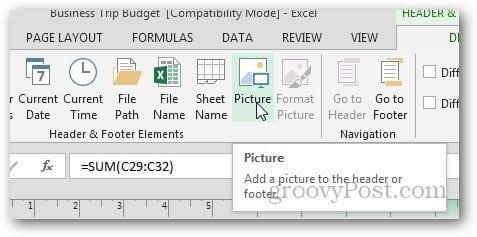
В Excel 2013 вы можете использовать изображения с вашего компьютера и картинки Office.com или даже искать изображения в результатах поиска Bing и использовать изображение в качестве водяного знака.
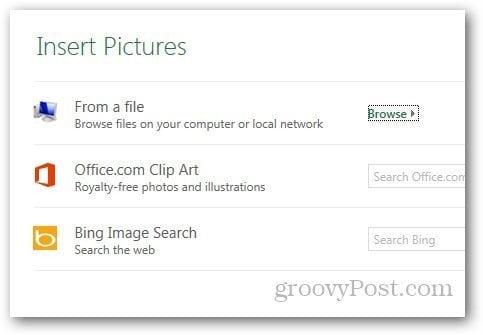
Использование WordArt в качестве водяного знака в Excel 2013
Вначале вам может быть трудно найти параметр WordArt в Excel 2013, но он по-прежнему присутствует на той же вкладке, что и в Excel 2010. Перейдите в раздел «Вставка» и на вкладке «Текст» щелкните значок WordArt, как показано ниже, и выберите то, что вы хотите.
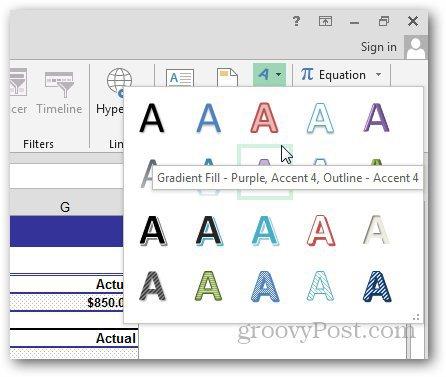
Щелкните ту же стрелку под стилями WordArt, чтобы открыть параметр «Формат».
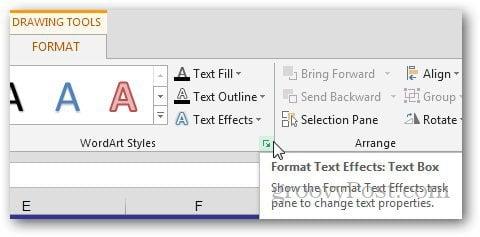
Появится новая боковая панель. Оттуда нажмите «Параметры текста» и откройте параметры «Заливка текста» и «Контур».
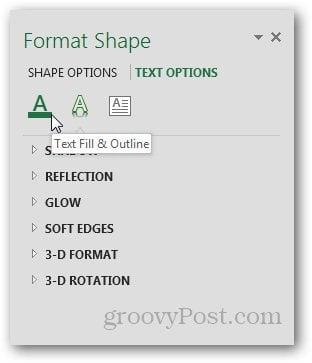
Выберите «Сплошная заливка» в разделе «Заливка текста» и «Без линии» в разделе «Контур текста». Выберите прозрачность для того, что вы хотите, и закройте меню.
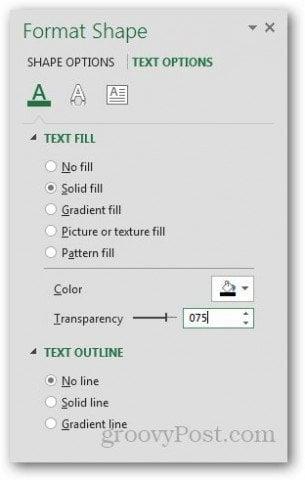
Готово.
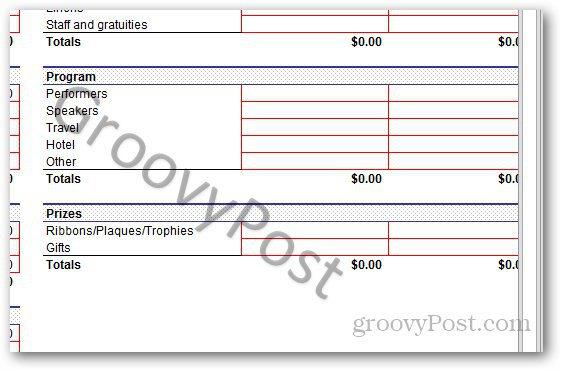
Настройка водяного знака изображения
Вы даже можете настроить внешний вид изображения. На вкладке «Дизайн» нажмите «Формат изображения».
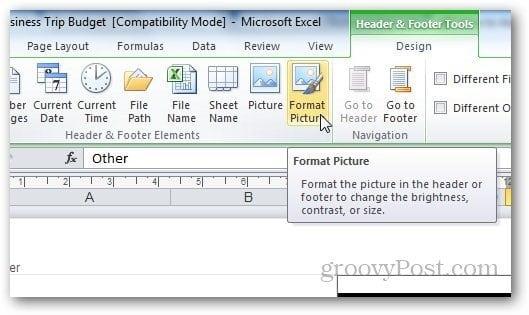
Отсюда вы можете изменить размер и внешний вид изображения. Перейдите на вкладку «Изображение» и выберите настройки в соответствии с вашими предпочтениями. Я предлагаю использовать функцию «Смывка» из раскрывающегося меню в разделе «Управление изображением», так как водяной знак исчезает, и пользователю становится легче читать содержимое на листе.
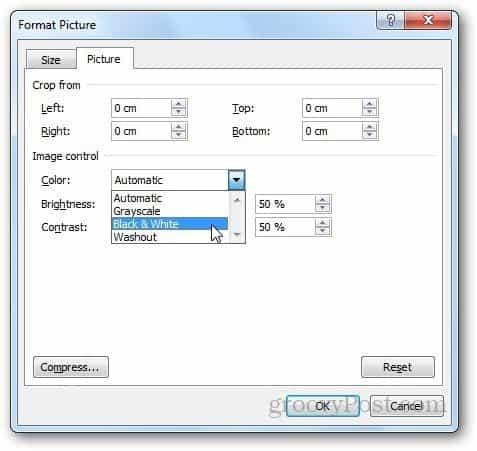
Опция сжатия позволяет пользователям изменять разрешение и размер изображения. Если вы вырезали какую-либо часть водяного знака из настроек, вы можете использовать параметр сжатия, чтобы удалить обрезанные области или даже просто сжать изображение для удобства использования.
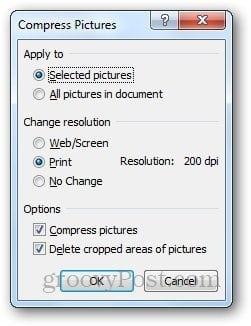
Однако обратите внимание, что сжатие изображения может снизить качество водяного знака. Если вас это устраивает, нажмите «Применить», в противном случае оставьте все как есть.
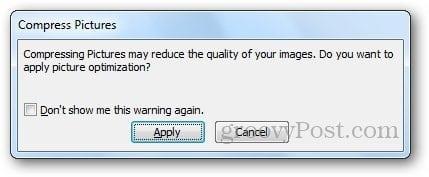
Действия по настройке водяного знака одинаковы как для Excel 2010, так и для Excel 2013.
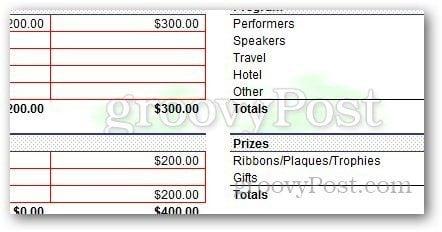

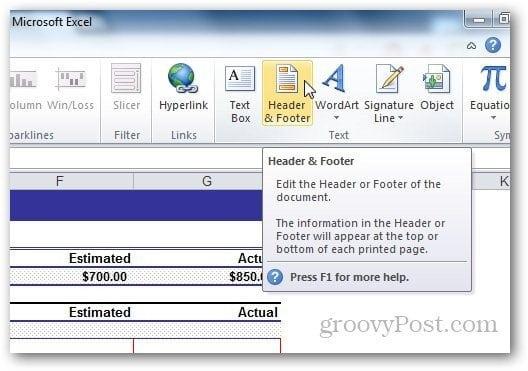
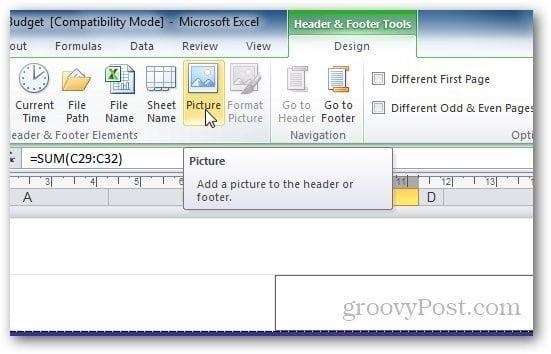
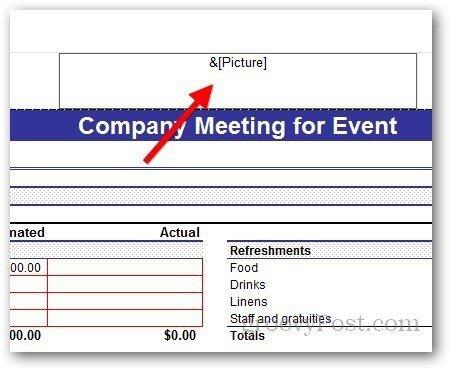
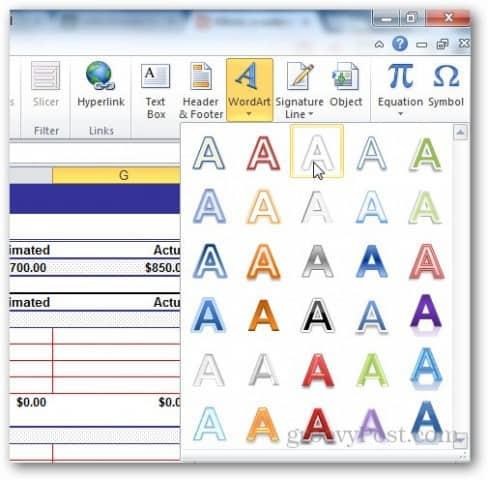

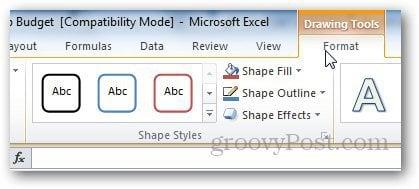
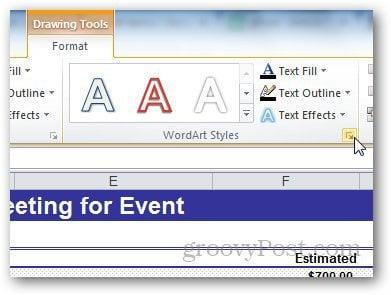
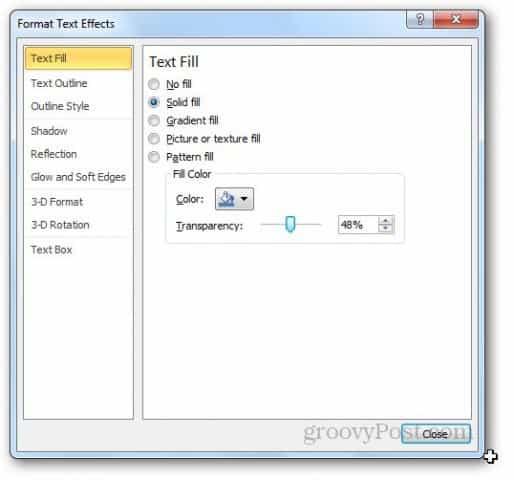
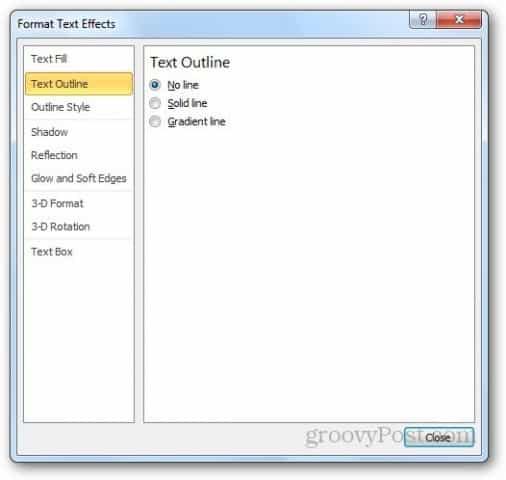
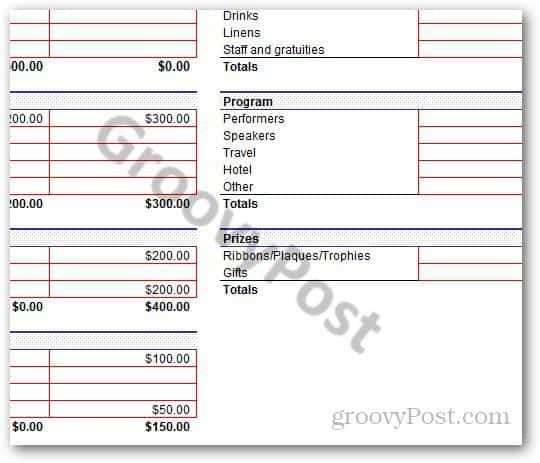
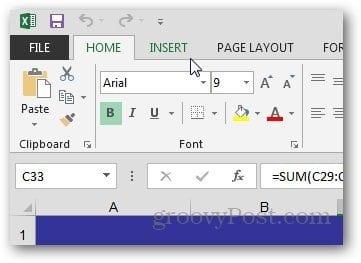
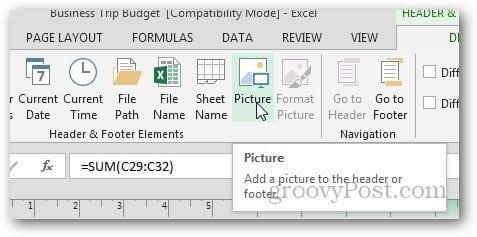
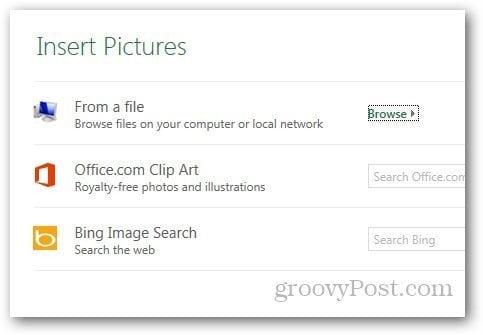
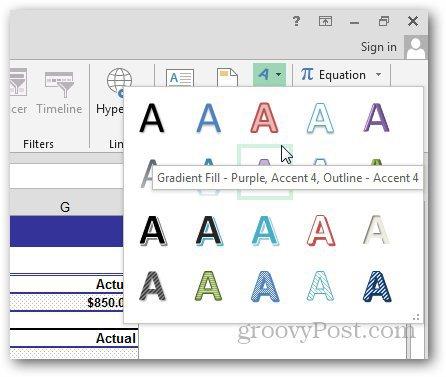
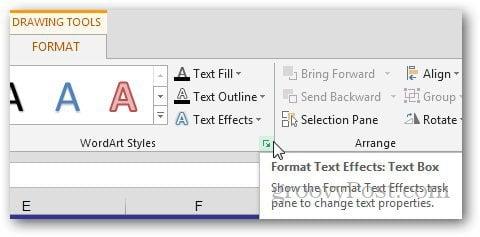
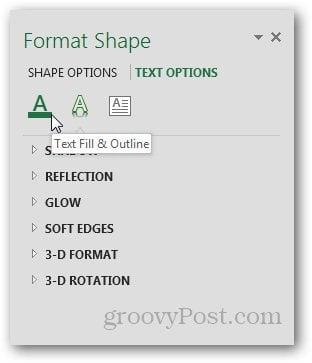
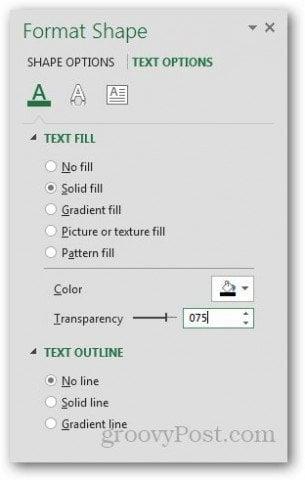
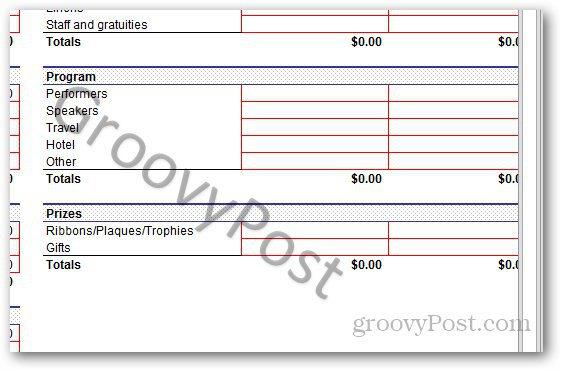
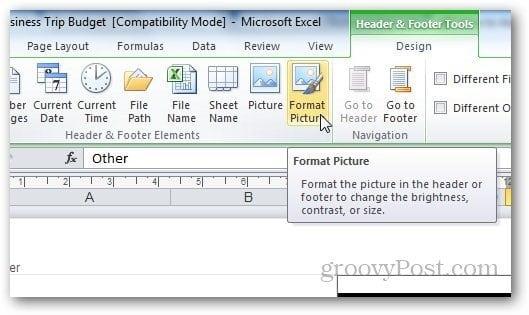
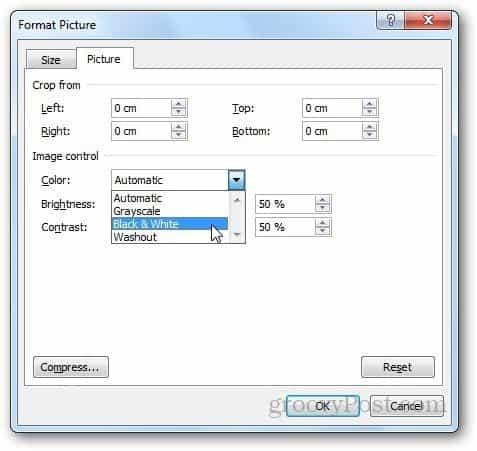
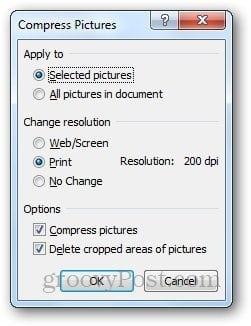
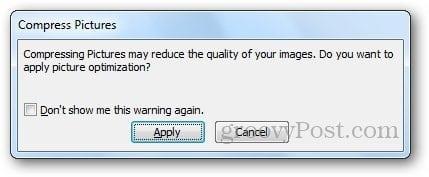
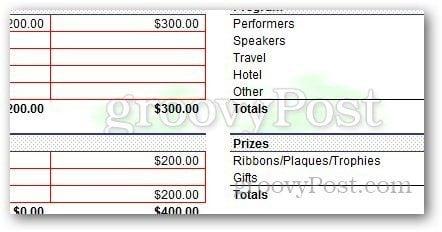

![Как решить проблему «Sims 4 Сим не спит»? [ПРОВЕРЕННЫЕ СПОСОБЫ] Как решить проблему «Sims 4 Сим не спит»? [ПРОВЕРЕННЫЕ СПОСОБЫ]](https://luckytemplates.com/resources1/images2/image-6501-0408151119374.png)


![Исправить Dungeon Siege 2 без указателя мыши [ПРОВЕРЕННЫЕ СПОСОБЫ] Исправить Dungeon Siege 2 без указателя мыши [ПРОВЕРЕННЫЕ СПОСОБЫ]](https://luckytemplates.com/resources1/images2/image-5004-0408151143369.png)

![Ваш компьютер или сеть могут отправлять автоматические запросы [ИСПРАВЛЕНО] Ваш компьютер или сеть могут отправлять автоматические запросы [ИСПРАВЛЕНО]](https://luckytemplates.com/resources1/images2/image-1491-0408150724646.png)
